בין הכלים הסטנדרטיים של Microsoft Excel, ישנן דרכים רבות ושונות להדגיש כפילויות עם צבע. הדרך הקלה והמהירה ביותר היא עם עיצוב מותנה. כדי לעשות זאת, פשוט בחר טווח של תאים ובחר בכרטיסייה בית - עיצוב מותנה - כללי בחירת תאים - ערכים כפולים (בית - עיצוב מותנה - כללי הדגשת תאים - ערכים כפולים):
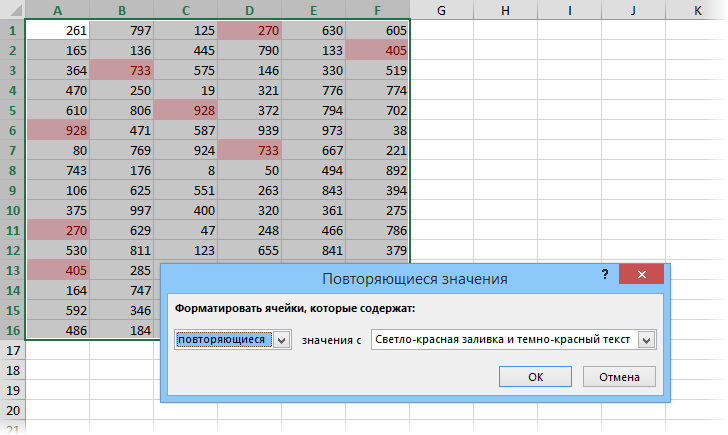
עם זאת, במקרה זה, צבע המילוי של כל התאים יהיה זהה, כלומר הוא פשוט מסמן שלאלמנט יש כפילויות במקום אחר בטווח, אבל לא עוזר למצוא אותם. אתה יכול לתקן את המצב עם מאקרו קטן שימלא כל זוג (או יותר) של כפילויות חוזרות בצבע משלו:
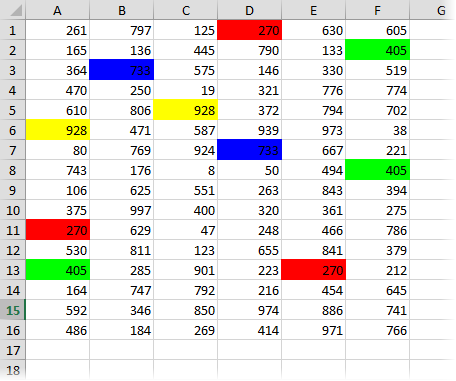
הרבה יותר ברור, נכון? כמובן שעם מספר רב של תאים חוזרים יהיה קשה להבחין בין גוונים, אך עם מספר קטן יחסית של כפילויות שיטה זו תעבוד בצורה מושלמת.
כדי להשתמש במאקרו זה, הקש על קיצור המקשים Alt + F11 או כפתור Visual Basic כרטיסייה מפתח, הכנס מודול ריק חדש דרך התפריט הכנס - מודול והעתק לשם את הקוד של המאקרו הזה:
Sub DuplicatesColoring() Dim Dupes() 'הכרז על מערך לאחסון כפילויות ReDim Dupes(1 To Selection.Cells.Count, 1 To 2) Selection.Interior.ColorIndex = -4142 'הסר את המילוי אם i = 3 עבור כל תא ב Selection If WorksheetFunction.CountIf(Selection, cell.Value) > 1 Then For k = LBound(Dupes) To UBound(Dupes) 'אם התא כבר נמצא במערך הכפילויות, מלאו If Dupes(k, 1) = cell ואז cell.Interior. ColorIndex = Dupes(k, 2) הבא k 'אם התא מכיל כפיל, אך עדיין לא נמצא במערך, הוסף אותו למערך ומלא אותו אם cell.Interior.ColorIndex = -4142 ואז cell.Interior.ColorIndex = i Dupes(i, 1 ) = cell.Value Dupes(i, 2) = ii = i + 1 End If End If Next cell End Sub
כעת אתה יכול לבחור כל טווח עם נתונים בגיליון ולהפעיל את המאקרו שלנו באמצעות קיצור המקלדת Alt + F8 או דרך הכפתור מאקרו (פקודות מאקרו) כרטיסייה מפתחים (מפתח).
- הדגש כפילויות עם צבע
- מהן פקודות מאקרו, היכן להכניס קוד מאקרו ב-Visual Basic, כיצד להפעיל אותן
- כיצד לספור את מספר הערכים הייחודיים בטווח נתון של תאים









